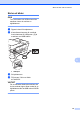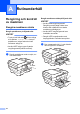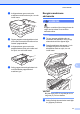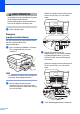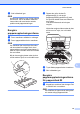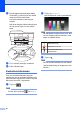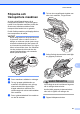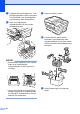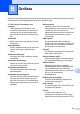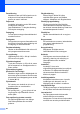Advanced User's Guide
Table Of Contents
- Avancerad bruksanvisning MFC‑J6920DW MFC-J6925DW
- Var hittar jag bruksanvisningarna?
- Innehållsförteckning
- 1 Grundinställningar
- 2 Säkerhetsfunktioner
- Secure Function Lock 2.0 (Säkert funktionslås 2.0)
- Begränsa uppringning
- 3 Sända ett fax
- Ytterligare sändningsalternativ
- Ytterligare sändningsfunktioner
- Sända ett dubbelsidigt fax från dokumentmataren (ADF)
- Sända ett fax manuellt
- Sända ett fax i slutet av ett samtal
- Dubbel åtkomst (endast svartvitt)
- Gruppsändning (endast svartvitt)
- Realtidsöverföring
- Internationellt läge
- Fördröjd sändning (endast svartvitt)
- Fördröjd gruppsändning (endast svartvitt)
- Kontrollera och radera väntande jobb
- Polling
- 4 Ta emot ett fax
- 5 Ringa upp och lagra nummer
- 6 Skriva ut rapporter
- 7 Kopiering
- Kopieringsalternativ
- Avbryta kopieringen
- Förbättra kopieringshastighet och -kvalitet
- Förstora eller förminska kopior
- Göra N på 1-kopior eller en affisch (Sidlayout)
- 2 på 1 ID-kopiering (Sidlayout)
- Sortera kopior med dokumentmataren
- Justera densitet
- Bläcksparläge
- Kopiera med tunt papper
- Automatisk upprätning
- Bokkopiering
- Kopiering med vattenstämpel
- Ta bort bakgrundsfärg
- Dubbelsidig kopiering
- Spara kopieringsalternativ som en genväg
- Genvägar för A3-kopiering
- Kopieringsalternativ
- 8 Skriva ut foton från ett minneskort eller ett USB-minne
- PhotoCapture Center™-funktioner
- Skriva ut bilder
- PhotoCapture Center™-utskriftsinställningar
- Skanna till minneskort eller USB-minne
- 9 Skriva ut foton från en kamera
- A Rutinunderhåll
- B Ordlista
- Register
- brother SWE
80
b Rengör pappersupplockningsrullarna
för fack #2 (1) med en mjuk och luddfri
trasa som fuktats med vatten.
Vrid sakta rullarna så att hela ytan
rengörs.
När du har rengjort rullarna torkar du bort
all fukt med en mjuk, torr och luddfri
trasa.
1
c För in fack #2 ordentligt i maskinen.
d Sätt i nätkabeln igen.
Kontrollera bläcknivån
Även om en bläcknivåsymbol visas på
pekskärmen kan du använda bläckmenyn för
att se ett större diagram som visar hur mycket
bläck som finns kvar i varje patron.
a Tryck på .
OBS
Du kan även trycka på och Bläck.
b Tryck på Bläcknivå.
Aktuell bläcknivå visas på pekskärmen.
OBS
När bläckpatronen håller på att ta slut, eller
om det är något problem med den, visas
någon av följande ikoner.
Bläcknivån är låg.
Bläckpatronen är tom.
Det är ett problem med
bläckpatronen.
c Tryck på .
OBS
Du kan kontrollera bläcknivån från datorn.
(uu Bruksanvisning för programvara och
nätverk.)